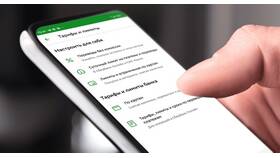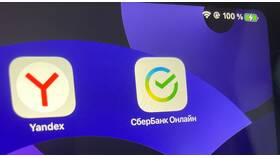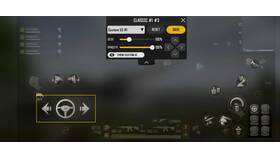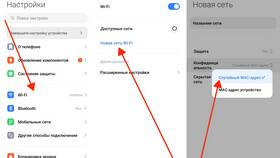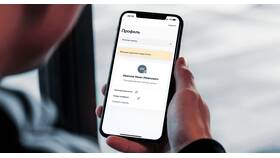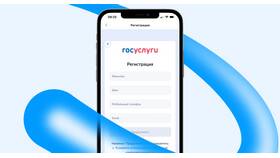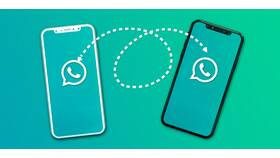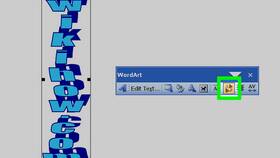| Метод | Описание |
| Приложение "Контакты" | Стандартное решение для iOS |
| Интеграция с iCloud | Синхронизация изменений между устройствами |
| Через вызовы/SMS | Быстрое редактирование из истории звонков |
- Запустите приложение "Контакты"
- Найдите нужный контакт
- Тапните по имени для просмотра
- Нажмите "Изменить" в правом верхнем углу
- Измените необходимые поля (имя, номер, email)
- Добавьте фото контакта при необходимости
- Нажмите "Готово" для сохранения
| Функция | Как использовать |
| Добавление полей | Прокрутите вниз → "Добавить поле" |
| Назначение рингтона | Выберите "Мелодия звонка" |
| Добавление заметок | Используйте поле "Заметки" |
- Откройте приложение "Телефон"
- Перейдите во вкладку "Контакты"
- Найдите и откройте нужный контакт
- Нажмите "Изменить" и внесите изменения
- Найдите номер в списке звонков
- Нажмите на значок "i" рядом с номером
- Выберите "Изменить" в карточке контакта
- Внесите необходимые правки
| Сервис | Настройка |
| iCloud | Настройки → [Ваше имя] → iCloud → Контакты |
| Google Контакты | Настройки → Контакты → Учетные записи |
| Exchange | Настройки → Почта → Учетные записи |
- Изменения могут отображаться не сразу на всех устройствах
- Рекомендуется делать резервные копии контактов
- Для массового редактирования используйте компьютер
Техническая справка
Контакты на iPhone хранятся в базе данных SQLite и могут быть экспортированы в формате vCard (.vcf) для резервного копирования или переноса на другие устройства.